Bios 訊息, 支援光碟訊息, 繁體中文 – ASRock Z68 Extreme4 Gen3 User Manual
Page 320
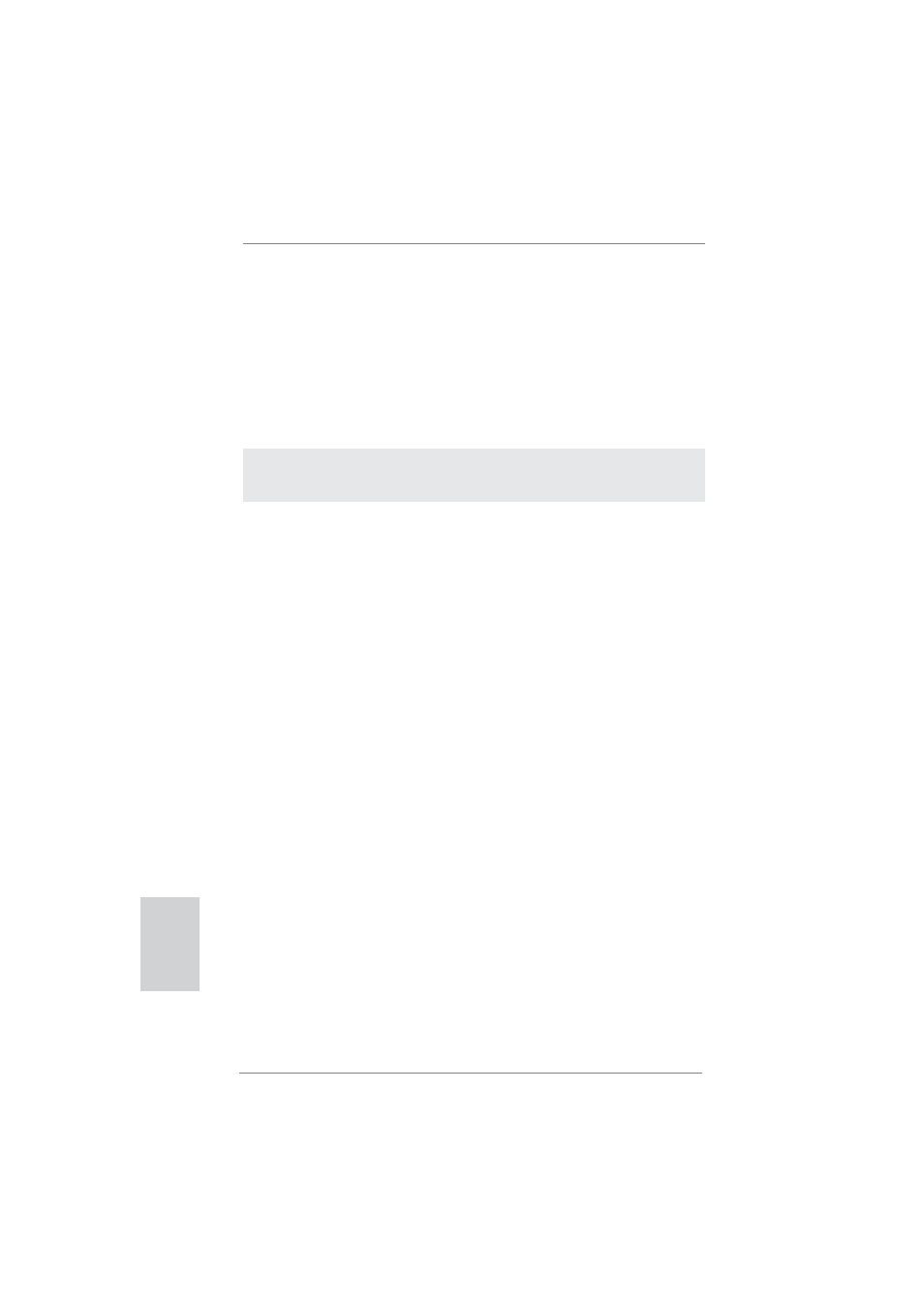
320
ASRock Z68 Extreme4 Gen3 Motherboard
3. BIOS 訊息
主板上的 Flash Memory 晶片存儲了 BIOS 設置程序。啟動系統,在系統開機自檢 (POST)
的過程中按下 鍵,就可進入 BIOS 設置程序,否則將繼續進行開機自檢
之常規檢驗。如果需要在開機自檢後進入 BIOS 設置程序,請按下
板自身的和連接在其上的設備的缺省和設定的參數。這些訊息用於在啟動系統和系統
運行需要時,測試和初始化元件。有關 B I O S 設置的詳細訊息,請查閱隨機支援光碟
裡的使用手冊 (PDF 文件 )。
4. 支援光碟訊息
本主板支援各種微軟 Windows
®
操作系統:Microsoft
®
Windows
®
7/7 64 位元 /
Vista
TM
/Vista
TM
64 位元 /XP/XP 64 位元。主板附帶的支援光碟包含各種有助於提高主
板效能的必要驅動和實用程式。請將隨機支援光碟放入光碟機裡,如果系統的“自動
運行"功能已啟用,銀幕將會自動顯示主菜單。如果主菜單不能自動顯示,請查閱支
援光碟內 BIN 文件夾下的 ASSETUP.EXE 文件並雙點它,即可調出主菜單。
繁體中文
Using SATA / SATAII / SATA3 HDDs with NCQ and Hot Plug functions ( 使用帶
NCQ 和熱插拔功能的 SATA / SATAII / SATA3 硬碟 )
步驟 1: 設置 BIOS。
A.
進入 UEFI SETUP UTILITY (UEFI 設置程序 ) → Advanced Screen ( 進階
界面 ) → Storage Configuration(儲存配置 )。
B.
將"SATA Mode"(SATA 模式 ) 設置為 [AHCI]。( 用於 SATA3_0, SATA3_1
和 SATA2_2 到 SATA2_5 接頭。)
將"Marvell SATA3 Operation Mode"(Marvell SATA3 操作模式 ) 設置為
[AHCI]。( 用於 SATA3_M1 到 SATA3_M2 接頭。)
步驟 2: 在系統上安裝 Windows
®
7 / 7 64 位元 / Vista
TM
/ Vista
TM
64 位元操作系統。
步驟 1: 設置 BIOS。
A.
進入 UEFI SETUP UTILITY (UEFI 設置程序 ) → Advanced Screen ( 進階
界面 ) → Storage Configuration(儲存配置 )。
B.
將"SATA Mode"(SATA 模式 ) 設置為 [IDE]。( 用於 SATA3_0, SATA3_1 和
SATA2_2 到 SATA2_5 接頭。)
將"Marvell SATA3 Operation Mode"(Marvell SATA3 操作模式 ) 設置為
[IDE]。( 用於 SATA3_M1 到 SATA3_M2 接頭。)
步驟 2: 在系統上安裝 Windows
®
7 / 7 64 位元 / Vista
TM
/ Vista
TM
64 位元操作系統。
